Formulare, Ansichten oder Diagramme hinzufügen oder entfernen
Fügen Sie einer modellgesteuerten App ein oder mehrere Formulare, Ansichten oder Diagramme hinzu oder entfernen Sie sie.
Fügen Sie einer App Formulare hinzu oder entfernen Sie sie
Gehen Sie folgendermaßen vor, um Formulare für eine modellgesteuerte App hinzuzufügen oder zu entfernen:
Wählen Sie im App-Designer im linken Navigationsbereich Seiten und dann ein Tabellenformular aus, z. B. Kontaktformular.
Im rechten Formularbereich wird die Liste der verfügbaren Formulare angezeigt. Formulare, die in der App verfügbar sind, erscheinen unter In dieser App. Formulare, die hinzugefügt werden können, aber nicht in der App angezeigt werden, werden unter Nicht in dieser App angezeigt. Um ein angezeigtes Formular zu entfernen, wählen Sie ... > Entfernen. Um ein Formular hinzuzufügen, das nicht angezeigt wird, wählen Sie ... > Hinzufügen.
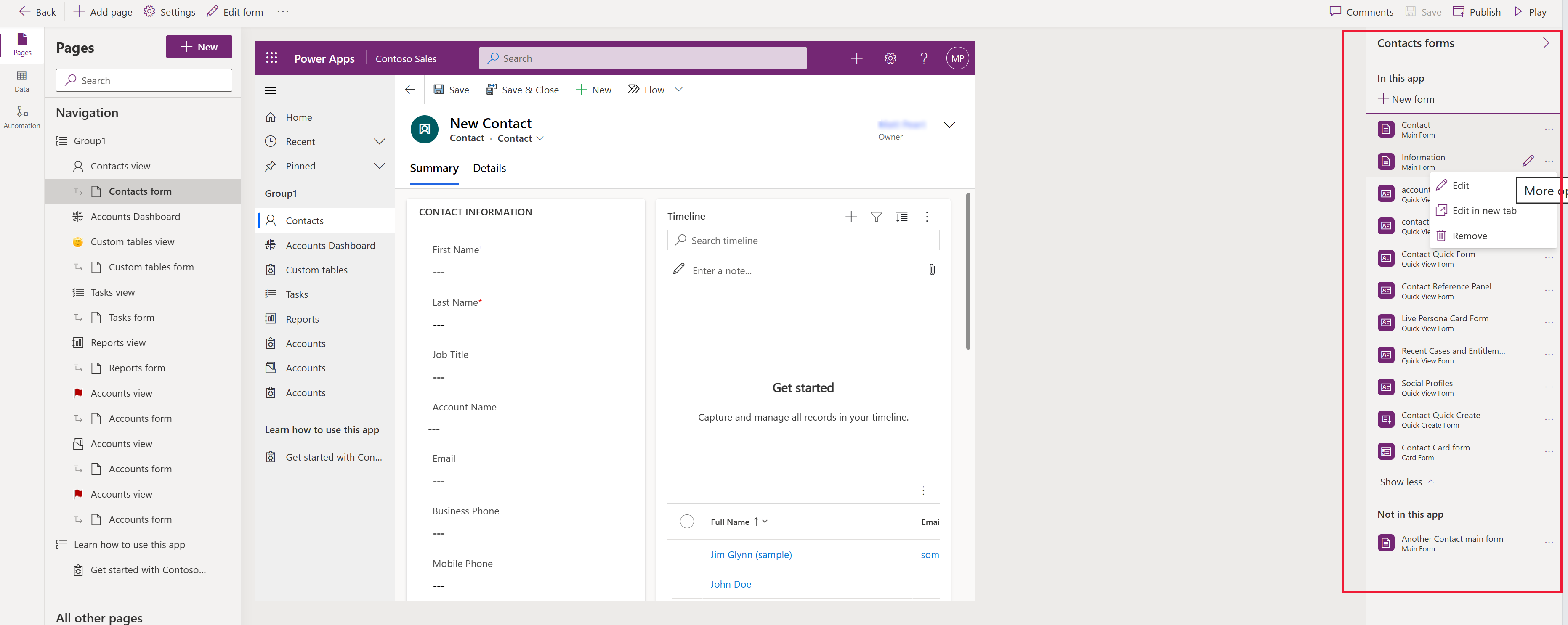
Hinweis
Standardmäßig sind alle Formulare ausgewählt und in der App verfügbar. Wählen Sie bestimmte Formulare aus, um nur die Formulare zu aktivieren, die in der App verfügbar sein sollen.
Wählen Sie Veröffentlichen aus, um die Änderungen anderen Benutzern verfügbar zu machen.
Ansichten und Diagramme verwalten
Gehen Sie folgendermaßen vor, um eine oder mehrere Ansichten oder ein oder mehrere Diagramme einer modellgesteuerten App hinzuzufügen oder daraus zu entfernen:
- Klicken Sie im App-Designer im linken Navigationsbereich auf „ Seiten “ und dann auf „Auswählen“ die Tabelle, die Sie aktualisieren möchten, z. B. die Ansicht „ Konten“.
- Klicken Sie im rechten Eigenschaftenbereich auf die Registerkarte Ansichten oder Diagramme .
- Geben Sie neben den Ansichten oder Diagrammen, die Sie hinzufügen oder entfernen möchten, Auswählen ... und dann Auswählen Entfernen ein. Wenn sich das Element unter Nicht in dieser App befindet, geben Sie Auswählen Hinzufügen ein.
- Wählen Sie Save (Speichern).
- Auswählen Veröffentlichen, um die Änderungen den App-Benutzern zur Verfügung zu stellen.
Hinweis
Standardmäßig sind alle Ansichten und Diagramme ausgewählt und in der App verfügbar. Wählen Sie bestimmte Ansichten oder Diagramme aus, um nur die Komponenten zu aktivieren, die in der App verfügbar sein sollen.
Siehe auch
Erstellen und entwerfen von modellgesteuerten App-Formularen